Kas soovite Excelis tekstiandmetega manipuleerida nagu proff? Õppige kasutama aja säästmiseks funktsioone TEXTSPLIT, TEXTBEFORE ja TEXTAFTER.
Excelil on lai valik funktsioone, mida kasutajad saavad kasutada tekstiandmetest arusaamise teisendamiseks ja avamiseks. Selles artiklis käsitletakse Exceli funktsioonide TEXTSPLIT, TEXTBEFORE ja TEXTAFTER põhialuseid ning seda, kuidas saate neid andmetega manipuleerimiseks kasutada.
Mis on Exceli funktsioon TEXTSPLIT?
Funktsioon TEXTSPLIT jagab tekstistringid määratud eraldaja alusel mitmeks lahtriks. Seejärel levib saadud massiiv ridadeks või veergudeks. See funktsioon on Exceli teksti veergude viisardi valemivariatsioon. See on ka pöördväärtus Funktsioonid TEXTJOIN ja CONACT, mis erinevalt TEXTSPLITist liidab tekste kokku.
Siin on TEXTSPLITi süntaks:
=TEXTSPLIT(tekst, veergude_eraldaja,[rea_eraldaja],[ignoreeri_tühi], [sobitusrežiim], [pad_koos])- tekst tähistab teksti, mida soovite poolitada.
- col_delimiter on tekst või märk veergude vahel, mis tähistab poolitamist.
- rea_eraldaja on tekst või märk ridade lõikes, mis tähistab poolitamist.
- ignore_empty määrake, kas tühje väärtusi ignoreerida või mitte.
- match_mode kõik sõltub vaste tüübist. Tõstutundlik vaste on 1, samas kui vaikeväärtus, mis on tõstutundlik, on 0.
- pad_koos määrake väärtus, mida tuleks kasutada puuduvate väärtuste esitamiseks kahemõõtmelistes massiivides. Vaikimisi on viga #N/A.
Kõik need parameetrid on teksti ja col_delimiter kõrval valikulised.
Mis on Exceli funktsioon TEXTBEFORE?
Funktsioon TEXTBEFORE tagastab teksti enne määratud eraldajat või tähemärki. See on mõnes mõttes sarnane VASAK funktsioon Excelis. Erinevus seisneb selles, et TEXTBEFORE abil saate olla täpsem, kuna see võib tagastada teksti enne konkreetset esinemist, kui see esineb mitu korda.
Funktsiooni TEXTBEFORE süntaks on:
=TEKSTBEFORE(tekst, eraldaja,[näitajate_arv], [match_mode], [match_end], [kui_ei_leitud])- tekst tähistab teksti, millest otsite.
- piiritleja määrab punkti, kus ekstraheerimine peaks toimuma.
- eksemplari_number määrab, millisest eraldaja eksemplarist väljavõte peaks toimuma.
- match_mode viitab otsingu tõstutundlikkusele (0) või tõstutundlikkusele (1).
- match_end määrab, kas teksti lõppu tuleks käsitleda eraldajana. Vaikimisi on tekst täpne vaste (0). Kuid 1 tähendab, et teie funktsioon peaks vastama eraldusmärgile teksti lõpus.
- kui_ei_leitud on lihtsalt väärtus, mis tagastatakse, kui vastet ei leita. Vaikimisi on see viga #N/A.
Iga siinne parameeter peale teksti ja eraldaja on valikuline. Samuti ei ole lubatud kasutada metamärke.
Mis on Exceli funktsioon TEXTAFTER?
Funktsioon TEXTAFTER tagastab teksti pärast määratud eraldajat või tähemärki. See on mõnes mõttes sarnane ÕIGE funktsioon Excelis ja funktsiooni TEXTBEFORE otsene vastand.
Funktsiooni TEXTAFTER süntaks on:
=TEKSTAFTER(tekst, eraldaja,[näitajate_arv], [match_mode], [match_end], [kui_ei_leitud])Funktsiooni TEXTAFTER parameetrid on samad, mis funktsiooni TEXTBEFORE parameetrid. Seega tähendavad nad sama asja. Lisaks tekstile ja eraldajale on kõik TEXTAFTERi parameetrid valikulised.
Kuidas kasutada Excelis funktsiooni TEXTSPLIT?
Oletame, et teil on juhuslike SaaS-i toodete loend ja soovite need eraldada.
Selleks tehke järgmist.
- Kirjutage oma funktsioon TEKSTI JAOTUS valemiribal.
- Sellele järgneb tekst ja komaeraldaja.
- Kuna muud parameetrid on valikulised, saate sulu sulgeda.
Teie lõplik süntaks on:
=TEKSTIJAOTUS(B2,",") Kui teie loendis on mitu eraldajat, kasutage allolevat süntaksit.
=TEKSTIJAOTUS(B2,{",",".",";"}) Peate panema kõik võimalikud eraldajad lokkis sulgudesse, st "{ }".
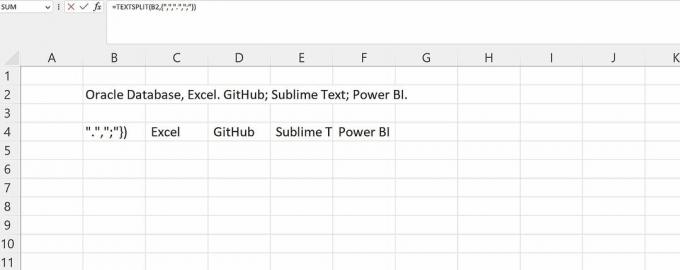 Kuidas kasutada Excelis funktsiooni TEXTBEFORE?
Kuidas kasutada Excelis funktsiooni TEXTBEFORE?
Oletame, et teil on nimede loend ja soovite sellest loendist välja võtta eesnimed.
Selleks tehke järgmist.
- Kirjutage valemiribale TEKST ENNE.
- Peate valima lahtri, mis sisaldab teie esimest teksti, millele järgneb eraldusmärk. Teie piiritleja siin on tühik.
- Sulgege sulg.
- Lohistage oma arvutustabeli tabeli viimasesse lahtrisse, mille kõrval on väärtus. Minu jaoks on see "Ifeoma Sow" lahtris B8.
Teie lõplik süntaks on:
=TEXTBEFORE(B2," ") Kuidas kasutada Excelis funktsiooni TEXTAFTER?
Funktsioon TEXTAFTER on sarnane funktsiooniga TEXTBEFORE. Siin on teil veebisaitide loend ja soovite saada nende veebisaitide nimesid.
Selleks tehke järgmist.
- Esiteks peate kirjutama oma funktsiooni TEKST PÄRAST valemiribal.
- Sellele järgneb tekst ja eraldusmärk, mis on punkt.
- Saate teisi parameetreid ignoreerida ja sulg sulgeda.
Teie lõplik süntaks on:
=TEKSTIJÄREL(B2,".")Manipuleerige tekstiandmetega Excelis kiiresti ja lihtsalt
Exceli stringifunktsioonide (nt TEXTSPLIT, TEXTBEFORE ja TEXTAFTER) abil saate hõlpsalt tekstiandmetega kiiresti manipuleerida ja analüüsi ajal aega säästa.
Siiski on oluline märkida, et tekstiga manipuleerimise maailm on lai, eriti Excelis. Uurimiseks on palju funktsioone ja tehnikaid. Nende funktsioonide valdamine ja teadmiste laiendamine võib avada suuremaid võimalusi ja avastada teie andmetes arusaadavat teavet.

